Installer et utiliser imprimante sans WIFI
Kakou
-
Bsch38 -
Bsch38 -
Bonjour,
Je vous expose mon problème. Je souhaite installer et utiliser mon imprimante mais je n'y parviens pas.
Je n'ai pas de box internet, j'ai un forfait téléphonique 130G qui me suffit largement pour tous mes appareils (ordinateur, tablette) je travaille en partage de connexion. J'habite en Martinique les prix sont plus élevés qu'en métropole, je limite les dépenses inutiles pour cette raison je ne souhaite pas prendre de box.
Seulement voilà, impossible d'installer et d'utiliser mon imprimante HP toute neuve sans avoir de WIFI.
Avez vous des solutions?
Au pire je peux racheter une imprimante mais malgré mes recherches, je n'en ai pas trouvé qui s'installe sans WIFI
En attendant vos conseils précieux, je vous souhaite une journée????☀️
Karine
Je vous expose mon problème. Je souhaite installer et utiliser mon imprimante mais je n'y parviens pas.
Je n'ai pas de box internet, j'ai un forfait téléphonique 130G qui me suffit largement pour tous mes appareils (ordinateur, tablette) je travaille en partage de connexion. J'habite en Martinique les prix sont plus élevés qu'en métropole, je limite les dépenses inutiles pour cette raison je ne souhaite pas prendre de box.
Seulement voilà, impossible d'installer et d'utiliser mon imprimante HP toute neuve sans avoir de WIFI.
Avez vous des solutions?
Au pire je peux racheter une imprimante mais malgré mes recherches, je n'en ai pas trouvé qui s'installe sans WIFI
En attendant vos conseils précieux, je vous souhaite une journée????☀️
Karine
A voir également:
- Imprimer sans wifi hp
- Comment imprimer sans wifi - Meilleures réponses
- Imprimer sans wifi - Meilleures réponses
- Hp usb disk storage format tool - Télécharger - Stockage
- Télécharger pilote imprimante hp - Télécharger - Pilotes & Matériel
- Comment imprimer en a5 - Guide
- Changer wifi chromecast - Guide
- Imprimer un tableau excel - Guide
5 réponses

Bonjour,
Pour installer votre imprimante sur votre ordi
1) normalement vous devez avoir reçu avec votre imprimante des câbles , dont un vous sert à alimenter votre imprimante sur la prise mural , l'autre sert à faire la connexion avec votre pc ( prise USB ) .
avant de brancher votre imprimante vous devez avoir reçu aussi un guide d'utilisateur , qui doit vous expliquer comment mettre en fonction votre imprimante
2 ) vérifiez que vous n'avez rien qui peut bloquer (plastiques, collants, cartons ,etc.. dans les compartiments suivant :
le compartiment ou vous mettrez l'encre , (souvent c'est dans un capot de la face avant) , ensuite regarder à l'arrière de votre imprimante. si, il ne faut pas bouger des collants , plastiques et/ou cartons de protections là ou vous mettrez les feuilles , enveloppes, papiers photos etc..
Contrôlez aussi les rouleaux, regarder sur ceux ci si il n'y pas des choses qui peuvent bloqué la charge du papier ,et l'impression (buses)
une fois que vous avez fait le tour de l'imprimante et tout bien regarder et enlever tout éléments qui pourrait nuire à l'imprimante pendant son fonctionnement.
3 ) branchez le câble USB à votre imprimante si il n'est pas fourni avec procurez vous en un suivant le type de connexion USB de votre Imprimante ( il existe plusieurs modèles ) et non du pc . Puis branchez la prise secteur .
4) Allumez votre ordi . Une fois que vous êtes sur le " bureau " et que votre ordi à fini de charger tous les programmes, etc.. brancher votre Imprimante sur un port USB libre . logiquement votre système vas détecter une nouvelle connexion à votre port USB, ce qui va vous afficher un message. si vous possédez un cd avec l'imprimante, mettez le pour installer les pilotes. il se peut que vous deviez configurer le wifi de l'imprimante en entrant la clé ( code de votre wifi / mot de passe du wifi qui ressemble à ceci : DE56K7K2 ). en général, elle se trouve sur la Bbox. dans votre cas allez voir sur votre PC qui je suppose à le wifi. et faites comme suit :
cliquez sur l'icone windows

ensuite taper dans la recherche panneau de configuration et faites ouvrir ou double cliquez sur l'icône à gauche
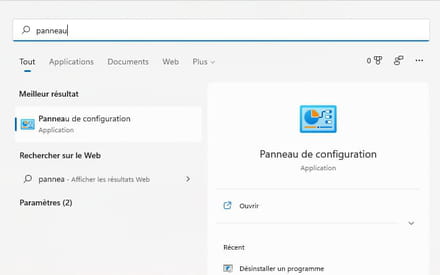
ensuite choisissez Réseau et internet (cliquez sur le lien vert)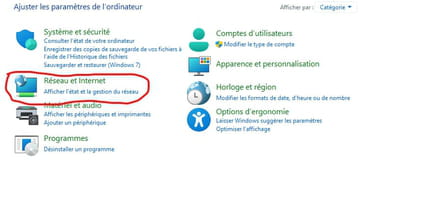
puis centre réseau et partage comme ici (toujours le lien vert )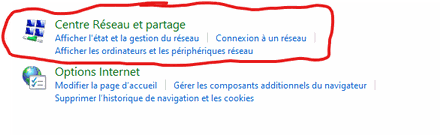
Ensuite vous allez voir apparaître une fenêtre comme celle ci-dessous, là vous devez choisir dans la partie de droite wifi .
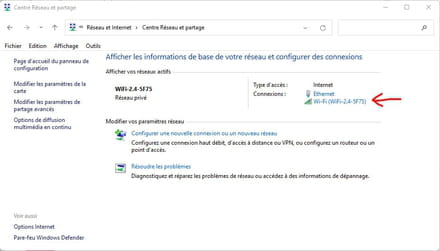
une fois que vous avez cliqué sur Wifi vous allez voir ce menu et appuyez sur le bouton " propriété sans fils" voir ci-dessous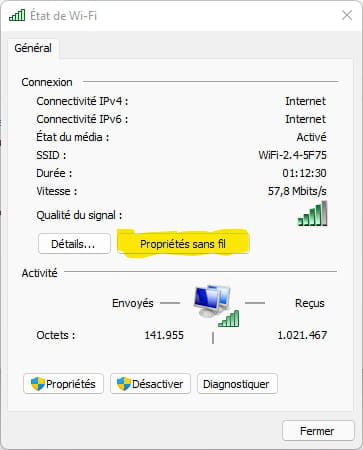
vous allez faire apparaitre une fenêtre contenant deux onglets cliquez sur l'onglet portant le nom : sécurité pour avoir ceci :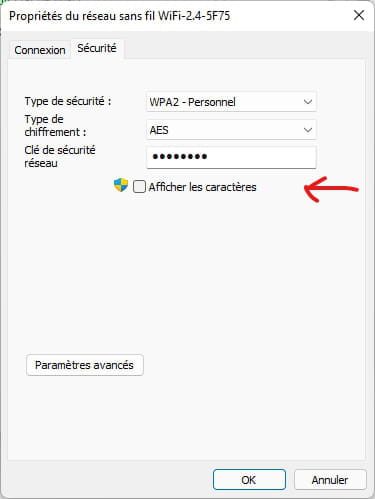
Il ne vous reste plus qu'à cocher la case " afficher les caractères" . vous pourrez ainsi retrouver votre clé WPA -WPA2 WEP.
J'espère que ceci vous aidera pour votre imprimante, notez le code de la clé WPA pour pouvoir l'insérer dans l'imprimante pour la configuration de celle -ci en mode WIFI .
désolé aussi, si j'ai été long ! ;)
Pour installer votre imprimante sur votre ordi
1) normalement vous devez avoir reçu avec votre imprimante des câbles , dont un vous sert à alimenter votre imprimante sur la prise mural , l'autre sert à faire la connexion avec votre pc ( prise USB ) .
avant de brancher votre imprimante vous devez avoir reçu aussi un guide d'utilisateur , qui doit vous expliquer comment mettre en fonction votre imprimante
2 ) vérifiez que vous n'avez rien qui peut bloquer (plastiques, collants, cartons ,etc.. dans les compartiments suivant :
le compartiment ou vous mettrez l'encre , (souvent c'est dans un capot de la face avant) , ensuite regarder à l'arrière de votre imprimante. si, il ne faut pas bouger des collants , plastiques et/ou cartons de protections là ou vous mettrez les feuilles , enveloppes, papiers photos etc..
Contrôlez aussi les rouleaux, regarder sur ceux ci si il n'y pas des choses qui peuvent bloqué la charge du papier ,et l'impression (buses)
une fois que vous avez fait le tour de l'imprimante et tout bien regarder et enlever tout éléments qui pourrait nuire à l'imprimante pendant son fonctionnement.
3 ) branchez le câble USB à votre imprimante si il n'est pas fourni avec procurez vous en un suivant le type de connexion USB de votre Imprimante ( il existe plusieurs modèles ) et non du pc . Puis branchez la prise secteur .
4) Allumez votre ordi . Une fois que vous êtes sur le " bureau " et que votre ordi à fini de charger tous les programmes, etc.. brancher votre Imprimante sur un port USB libre . logiquement votre système vas détecter une nouvelle connexion à votre port USB, ce qui va vous afficher un message. si vous possédez un cd avec l'imprimante, mettez le pour installer les pilotes. il se peut que vous deviez configurer le wifi de l'imprimante en entrant la clé ( code de votre wifi / mot de passe du wifi qui ressemble à ceci : DE56K7K2 ). en général, elle se trouve sur la Bbox. dans votre cas allez voir sur votre PC qui je suppose à le wifi. et faites comme suit :
cliquez sur l'icone windows

ensuite taper dans la recherche panneau de configuration et faites ouvrir ou double cliquez sur l'icône à gauche
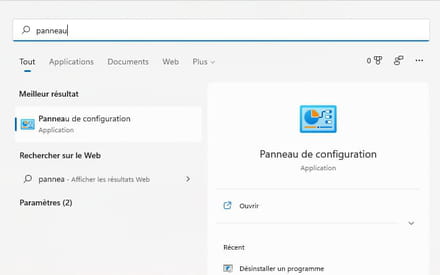
ensuite choisissez Réseau et internet (cliquez sur le lien vert)
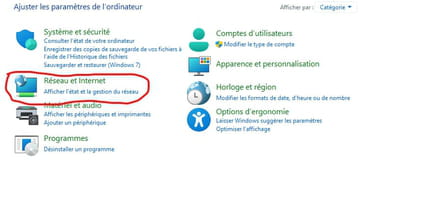
puis centre réseau et partage comme ici (toujours le lien vert )
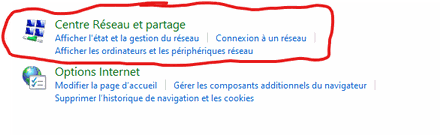
Ensuite vous allez voir apparaître une fenêtre comme celle ci-dessous, là vous devez choisir dans la partie de droite wifi .
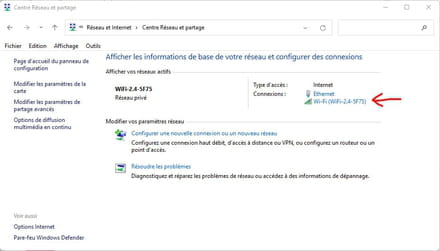
une fois que vous avez cliqué sur Wifi vous allez voir ce menu et appuyez sur le bouton " propriété sans fils" voir ci-dessous
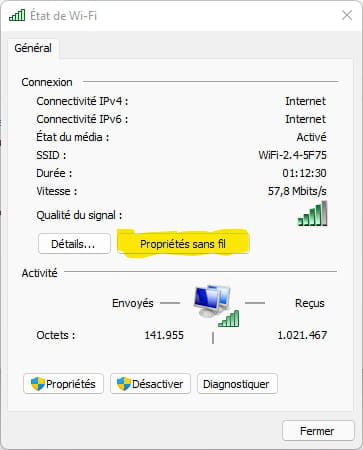
vous allez faire apparaitre une fenêtre contenant deux onglets cliquez sur l'onglet portant le nom : sécurité pour avoir ceci :
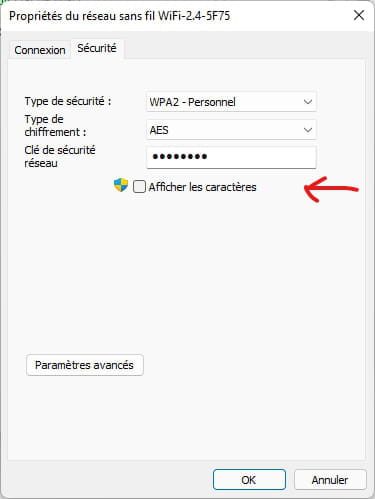
Il ne vous reste plus qu'à cocher la case " afficher les caractères" . vous pourrez ainsi retrouver votre clé WPA -WPA2 WEP.
J'espère que ceci vous aidera pour votre imprimante, notez le code de la clé WPA pour pouvoir l'insérer dans l'imprimante pour la configuration de celle -ci en mode WIFI .
désolé aussi, si j'ai été long ! ;)
Bonjour à tous,
@ blackmefias_3350, sans vouloir contredire l'utilité de votre tuto, à la relecture du post de kakou, cela ne s'applique pas, sauf grossière erreur de ma part.
kakou souhaite ne pas se connecter à une box, qu'elle ne possède pas. Elle se connecte en 4 G en utilisant le smartphone pour naviguer sur son PC.
@ kakou, vous avez en principe obligatoirement le wifi sur votre smartphone. C'est ce qui vous permettrait d'établir une liaison directe avec l'imprimante. C'est ce qui s'appelle d'ailleurs Wifi-direct, à la seule condition que votre imprimante en soit dotée, ce qui n'est pas le cas sur les anciennes imprimantes.
Le wifi "standard" si j'ose dire est effectivement fait pour une liaison par l'intermédiaire d'une box, qu'elle quelle soit.
Il faut donc que la mention wifi-direct figure sur l'imprimante et vous serez "obligée" de l'utiliser d'abord pour établir la connexion, ensuite pour que l'imprimante fonctionne.
Certaines imprimantes communiquent aussi en bluetooth (alternative au wifi) mais c'est plus rare et cela veut dire que vous avez aussi le bluetooth sur le smartphone, répandu mais pas systématique.
Il est aussi possible de tester une liaison filaire (cordon USB) si votre smartphone dispose d'une sortie appelée usb-to-go (prise et cordon usb standards) mais je n'ai jamais testé cette configuration. Vous pouvez le faire sans danger, mais il faudra quand même que le pilote ait été installé (voir ci-après)
Mais ce n'est pas suffisant, revenons à l'impression sous wifi-direct.
Il faut aussi télécharger et installer le pilote (programme) correspondant à la marque de votre imprimante, à partir de la bibliothèque google play (un catalogue de jeux, outils, etc). Vous ne pouvez l'utiliser, si ce n'est déjà fait qu'en vous inscrivant, c'est à dire en ouvrant un compte google (gratuit).
En tapant le nom de la marque, un pilote d'impression vous sera proposé. En principe, vous n'aurez pas de difficulté à l'installer.
Ce n'est qu'en faisant cela que vous pourrez dépenser de l'argent en encres spéciales "imprimantes jet d'encre".
Enfin, même en étant en Martinique, pour être aidée efficacement, vous devriez prendre l'habitude d'indiquer le modèle exact de votre PC, la version de Windows installée, et dans votre cas, le modèle de smartphone. CCM est tout sauf un site de super-héros qui voient votre installation à 8000 km.
A vous lire. Tchimbé rèd.
@ blackmefias_3350, sans vouloir contredire l'utilité de votre tuto, à la relecture du post de kakou, cela ne s'applique pas, sauf grossière erreur de ma part.
kakou souhaite ne pas se connecter à une box, qu'elle ne possède pas. Elle se connecte en 4 G en utilisant le smartphone pour naviguer sur son PC.
@ kakou, vous avez en principe obligatoirement le wifi sur votre smartphone. C'est ce qui vous permettrait d'établir une liaison directe avec l'imprimante. C'est ce qui s'appelle d'ailleurs Wifi-direct, à la seule condition que votre imprimante en soit dotée, ce qui n'est pas le cas sur les anciennes imprimantes.
Le wifi "standard" si j'ose dire est effectivement fait pour une liaison par l'intermédiaire d'une box, qu'elle quelle soit.
Il faut donc que la mention wifi-direct figure sur l'imprimante et vous serez "obligée" de l'utiliser d'abord pour établir la connexion, ensuite pour que l'imprimante fonctionne.
Certaines imprimantes communiquent aussi en bluetooth (alternative au wifi) mais c'est plus rare et cela veut dire que vous avez aussi le bluetooth sur le smartphone, répandu mais pas systématique.
Il est aussi possible de tester une liaison filaire (cordon USB) si votre smartphone dispose d'une sortie appelée usb-to-go (prise et cordon usb standards) mais je n'ai jamais testé cette configuration. Vous pouvez le faire sans danger, mais il faudra quand même que le pilote ait été installé (voir ci-après)
Mais ce n'est pas suffisant, revenons à l'impression sous wifi-direct.
Il faut aussi télécharger et installer le pilote (programme) correspondant à la marque de votre imprimante, à partir de la bibliothèque google play (un catalogue de jeux, outils, etc). Vous ne pouvez l'utiliser, si ce n'est déjà fait qu'en vous inscrivant, c'est à dire en ouvrant un compte google (gratuit).
En tapant le nom de la marque, un pilote d'impression vous sera proposé. En principe, vous n'aurez pas de difficulté à l'installer.
Ce n'est qu'en faisant cela que vous pourrez dépenser de l'argent en encres spéciales "imprimantes jet d'encre".
Enfin, même en étant en Martinique, pour être aidée efficacement, vous devriez prendre l'habitude d'indiquer le modèle exact de votre PC, la version de Windows installée, et dans votre cas, le modèle de smartphone. CCM est tout sauf un site de super-héros qui voient votre installation à 8000 km.
A vous lire. Tchimbé rèd.

@georges97,
Je ne sais pas vous, mais moi, je n'utilise que mon imprimante connectée au Wifi ou pas , uniquement via mon PC. donc , je pense seulement que KAKOU a besoin d'un connexion WIFI pour branché son imprimante à son pc via son réseau WIFI.
Perso, je ne vois pas l'intérêt d'avoir un accès à son imprimante depuis son smartphone (sauf peut être les Femmes-hommes d'affaires) Même si des fois cela peut être rarement utile . Mais dés lors il faudra une connexion internet lors de leurs déplacements. et d'après ce que je comprends de KAKOU, son modem est son smartphone. dès lors inutilisable en déplacement. sauf si elle/il prends tout son matos avec lui.
d'où ma réponse que j'ai donné et implémentée d'images.
Salutation à vous, Georges97 ,
Blackmefias_3350
Je ne sais pas vous, mais moi, je n'utilise que mon imprimante connectée au Wifi ou pas , uniquement via mon PC. donc , je pense seulement que KAKOU a besoin d'un connexion WIFI pour branché son imprimante à son pc via son réseau WIFI.
Perso, je ne vois pas l'intérêt d'avoir un accès à son imprimante depuis son smartphone (sauf peut être les Femmes-hommes d'affaires) Même si des fois cela peut être rarement utile . Mais dés lors il faudra une connexion internet lors de leurs déplacements. et d'après ce que je comprends de KAKOU, son modem est son smartphone. dès lors inutilisable en déplacement. sauf si elle/il prends tout son matos avec lui.
d'où ma réponse que j'ai donné et implémentée d'images.
Salutation à vous, Georges97 ,
Blackmefias_3350

J'imprime également à travers mon réseau wifi comprenant la box, mais de ce que j'ai compris kakou n'a pas de box. De ce fait la liaison avec l'imprimante ne peut se faire qu'en paramétrant le PC comme hotspot. Ceci dit, je laisse volontiers la main à qui proposera la procédure la plus simple. Quand à l'impression à partir du smartphone, je connais plusieurs personnes qui l'utilisent, ne serait-ce que pour uniquement par téléphone. Mais j'ai pour règle de laisser chacun décider de ses pratiques, c'est l'intérêt des possibilités de l'informatique... et des forums.

Salut Kakou,
Milles excuses pour le retard.
"je n'en ai pas trouvé qui s'installe sans WIFI " : C'est incroyable ce que tu dis ici !
Tu as bien un ordinateur ? Il faut connecter l'imprimante et installer les pilotes.
Encore que si Windows récent, il possède les principaux pilotes pour des imprimantes récentes (et moins récentes).
"J'habite en Martinique" : tu n'étais pas obligé là !
Cdlt !
Milles excuses pour le retard.
"je n'en ai pas trouvé qui s'installe sans WIFI " : C'est incroyable ce que tu dis ici !
Tu as bien un ordinateur ? Il faut connecter l'imprimante et installer les pilotes.
Encore que si Windows récent, il possède les principaux pilotes pour des imprimantes récentes (et moins récentes).
"J'habite en Martinique" : tu n'étais pas obligé là !
Cdlt !

Salut à tous,
▸ Kakou: "impossible d'installer et d'utiliser mon imprimante HP toute neuve sans avoir de WIFI" : Perso je comprends qu'elle doit connecter son imprimante en WIFI et qu'elle n'a pas de box. OK ?
Donc ceci suppose que l'imprimante soit équipée du WIFI. D'accord ?
Il faut donc savoir si l'imprimante est assez récente pour ce genre de connexion.
▸ Kakou: "mon imprimante HP toute neuve" : Ici elle doit être équipée du mode WIFI.
Le problème de Kakou, c'est bien de trouver la clé du WIFI. ("j'ai un forfait téléphonique 130G" , "je travaille en partage de connexion").
▸ Kakou: "Au pire je peux racheter une imprimante mais malgré mes recherches, je n'en ai pas trouvé qui s'installe sans WIFI" : Mais pourquoi ?
Tout ceci n'est pas très clair où alors je n'ai pas compris son problème...
Cdlt !
▸ Kakou: "impossible d'installer et d'utiliser mon imprimante HP toute neuve sans avoir de WIFI" : Perso je comprends qu'elle doit connecter son imprimante en WIFI et qu'elle n'a pas de box. OK ?
Donc ceci suppose que l'imprimante soit équipée du WIFI. D'accord ?
Il faut donc savoir si l'imprimante est assez récente pour ce genre de connexion.
▸ Kakou: "mon imprimante HP toute neuve" : Ici elle doit être équipée du mode WIFI.
Le problème de Kakou, c'est bien de trouver la clé du WIFI. ("j'ai un forfait téléphonique 130G" , "je travaille en partage de connexion").
▸ Kakou: "Au pire je peux racheter une imprimante mais malgré mes recherches, je n'en ai pas trouvé qui s'installe sans WIFI" : Mais pourquoi ?
Tout ceci n'est pas très clair où alors je n'ai pas compris son problème...
Cdlt !
Vous n’avez pas trouvé la réponse que vous recherchez ?
Posez votre question
@ kakou
En complément, quelques informations sur le wifi-direct, chez le fabricant d'imprimantes HP, mais dont on trouve l'équivalent chez d'autres:
https://support.hp.com/fr-fr/document/ish_2389908-2080559-16
https://support.hp.com/ch-fr/document/c04243729
https://www.printofficeandco.com/2021/06/15/comment-connecter-une-imprimante-hp-en-wifi-avec-un-smartphone/
https://fr.letmeknow.ch/unidentified-network-windows-10-7
En complément, quelques informations sur le wifi-direct, chez le fabricant d'imprimantes HP, mais dont on trouve l'équivalent chez d'autres:
https://support.hp.com/fr-fr/document/ish_2389908-2080559-16
https://support.hp.com/ch-fr/document/c04243729
https://www.printofficeandco.com/2021/06/15/comment-connecter-une-imprimante-hp-en-wifi-avec-un-smartphone/
https://fr.letmeknow.ch/unidentified-network-windows-10-7


Merci beaucoup